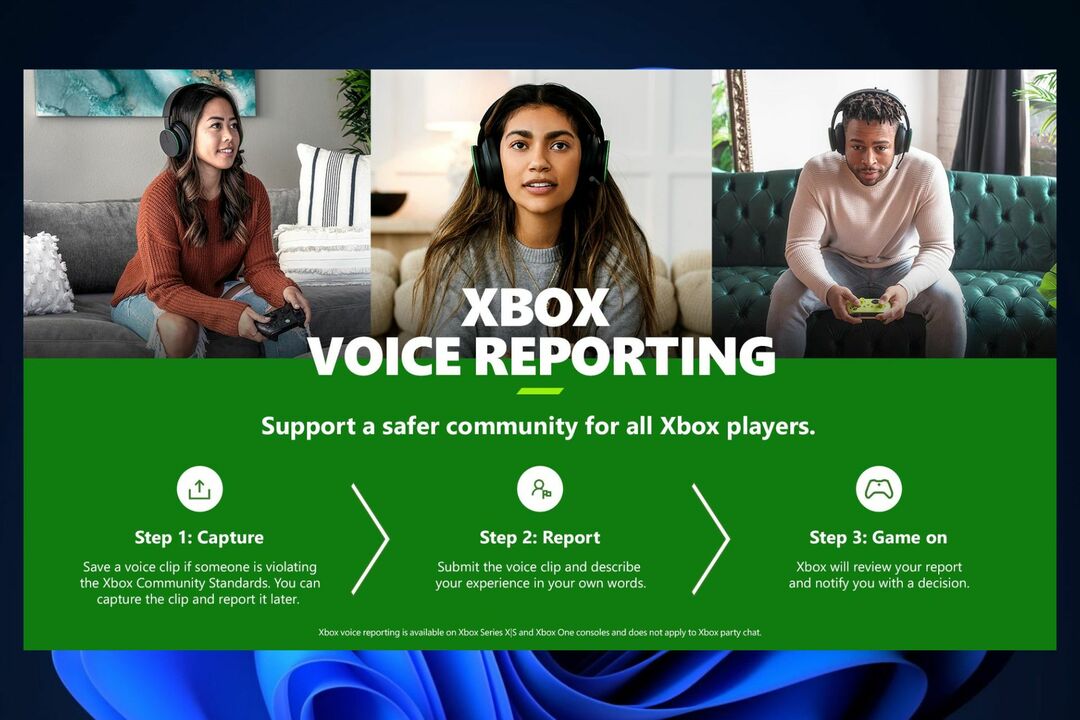Podle Asha Nayak
Konzole Xbox má řadu her, které herní nadšence zabaví na dlouhé hodiny. Xbox je také vybaven řadou funkcí, které hráčům usnadňují život nebo ho jen baví. Jako fanoušek Xboxu je pravděpodobné, že jste některé z jeho funkcí vyzkoušeli. V předchozím článek, viděli jsme, jak hrát hry Xbox na telefonu Android. Tento článek bude hovořit o připojení ovladače Xbox k telefonu se systémem Android, abyste zajistili nejlepší herní zážitek na dálku kromě přímého hraní na velké obrazovce televizoru. Zatímco běžní hráči hrají na velkoplošné televizi nebo stolním monitoru, nastanou chvíle, kdy nemusíme mít přístup k běžnému hernímu nastavení. V takových situacích můžete doslova hrát své oblíbené hry na mobilu Android.
Připojení ovladače Xbox Series X nebo Xbox Series S k telefonu Android
Krok 1: Přejděte do telefonu Android a přejděte na horní panel ikon.
Poznámka: V této ukázce jsme použili zařízení se systémem Android Oneplus 7.
Krok 2: Zde najdete možnost zapnout Bluetooth kliknutím na Bluetooth ikona z bloudí ikon.
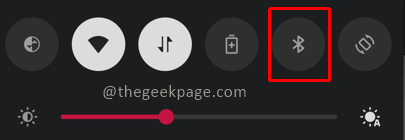
Krok 3: Podržte ikona Bluetooth na několik sekund, abyste vstoupili na stránku možností Bluetooth.
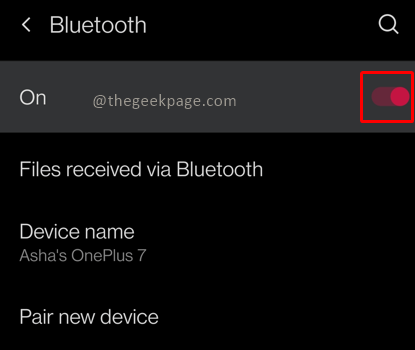
REKLAMA
Poznámka: Uvidíte, že váš telefon Android zobrazí seznam dříve připojených zařízení. Aktivně také vyhledá dostupná zařízení k připojení.
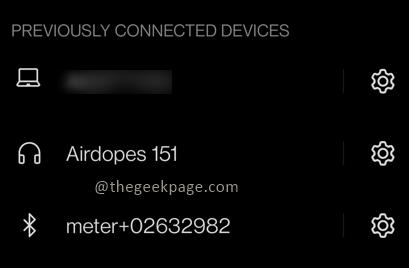
Případně můžete přejít na tuto stránku v nastavení telefonu > Bluetooth.
Krok 4: Nyní přejděte k ovladači Xbox a stiskněte tlačítko tlačítko Xbox. Podrž tlačítko Xbox na 2 sekundy, aby se zapnul.

Krok 5: Dále stiskněte a podržte Zadní párovací tlačítko pro aktivaci vyhledávání Bluetooth.

Poznámka: Uvidíte, že centrální světlo na tlačítku Xbox bude blikat rychleji než obvykle.
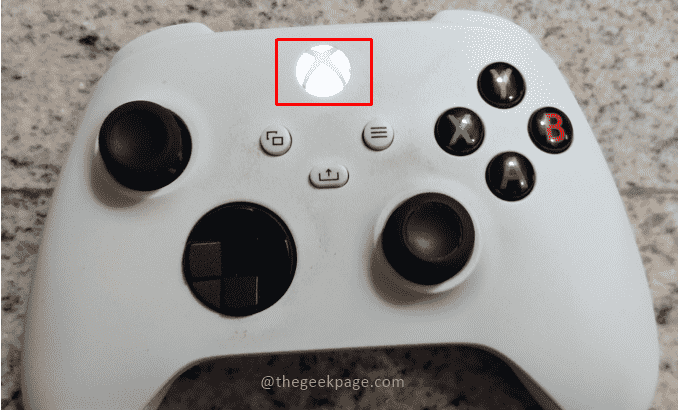
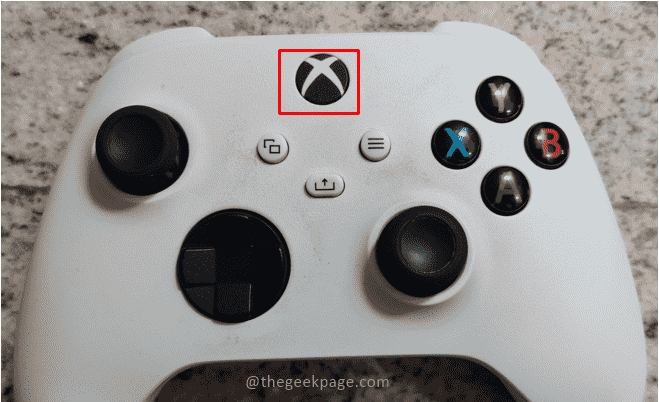
Krok 6: Nyní přejděte do svého zařízení Android a klikněte na Spárujte nové zařízení v nastavení Bluetooth. Uvidíte nový název příkazu Bezdrátový ovladač pro Xbox. Klikněte na to.
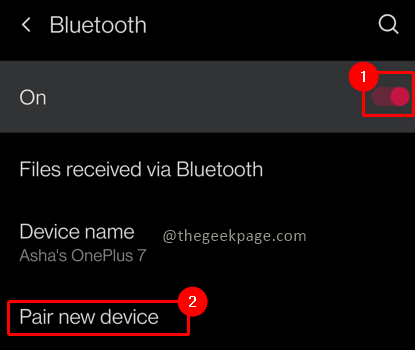
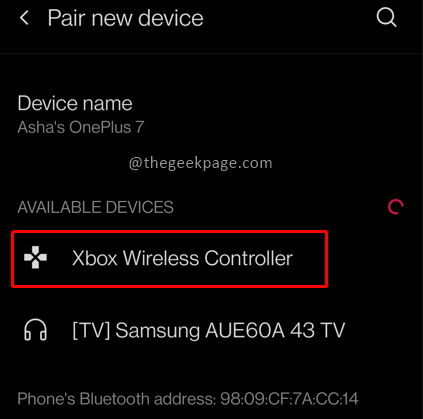
Poznámka: Připojený ovladač se nyní zobrazí na vašem Spárovaná zařízení seznam. Jakmile je spojení Bluetooth dokončeno, všimnete si, že světlo na tlačítku Xbox trvale svítí.
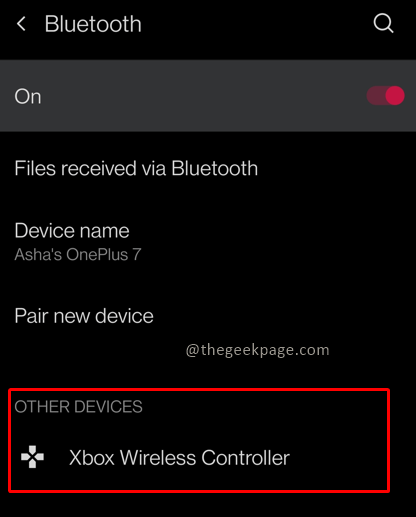
Podrobnosti o použití ovladače:
Tlačítko B bude sloužit jako tlačítko zpět.
Tlačítko A bude sloužit jako tlačítko Vybrat.
Můžete použít Levý palec pro procházení obrazovky Android.
Takže tady máte ovladač Xbox Series X nebo Xbox Series S připojený přes Bluetooth k vašemu Zařízení Android, které vám pomůže s hraním na dálku s Xbox Cloud a také jej můžete používat pro běžný Android aplikací. Sdělte nám prosím v komentářích, zda chcete ovladač Xbox používat pro své další aplikace pro Android nebo primárně pro mobilní hry Xbox. Zatímco hraní na Xboxu se doporučuje na velkoplošné televizi nebo stolním monitoru, mobilní hraní je úplně jiný zážitek. Děkuji za přečtení!! Veselé hraní!!
Krok 1 - Stáhněte si Restoro PC Repair Tool odtud
Krok 2 – Kliknutím na Spustit skenování automaticky vyhledejte a opravte jakýkoli problém s počítačem.

![Který Xbox byste si měli koupit pro hraní Starfield? [odpovídáme]](/f/ec46e1a12f1401d7f902d4db00d891dd.jpg?width=300&height=460)